Comment résoudre le problème d'identifiant Apple introuvable lors de la recherche de votre compte
Mon identifiant Apple est soudainement désactivé, mais j'ai reçu un message indiquant « Identifiant Apple introuvable » lors de sa réinitialisation. Comment résoudre ce problème ? Tant qu'Apple détecte que votre compte est exposé à des risques de sécurité, votre identifiant Apple sera verrouillé et désactivé. Selon Apple, vous pouvez déverrouiller votre compte en réinitialisant le mot de passe de votre identifiant Apple. Cependant, certains utilisateurs ont signalé avoir rencontré ce problème. identifiant Apple perdu Erreur lors du processus. Cet article propose des solutions éprouvées pour résoudre ce problème.
CONTENU DE LA PAGE :
Partie 1 : Pourquoi l'identifiant Apple est-il perdu ?
Comme l'indique l'alerte, la raison la plus fréquente pour laquelle votre identifiant Apple est perdu est une adresse e-mail erronée. Lors de la création d'un identifiant Apple, il vous est demandé d'utiliser votre adresse e-mail principale comme nom d'utilisateur. Vous pouvez également ajouter une adresse e-mail secondaire. Si vous utilisez une adresse e-mail secondaire ou une adresse incorrecte, l'erreur « Identifiant Apple introuvable » s'affichera. Autres raisons courantes :
1. Les serveurs Apple sont en panne.
2. Des problèmes logiciels surviennent sur votre appareil Apple.
3. Mauvaise connexion internet.
4. Vous avez modifié votre identifiant Apple sur d’autres appareils.
Partie 2 : Comment résoudre le problème d'identifiant Apple introuvable
Solution 1 : Vérifiez l'adresse e-mail de votre identifiant Apple
Si vous êtes informé de la perte de votre identifiant Apple ou de votre mot de passe lors du déverrouillage de votre compte, commencez par vérifier vos informations. Assurez-vous d'avoir saisi la bonne adresse e-mail. Vous la trouverez sur l'appareil sur lequel vous vous êtes connecté avec votre identifiant Apple.
Sur un iPhone/iPad
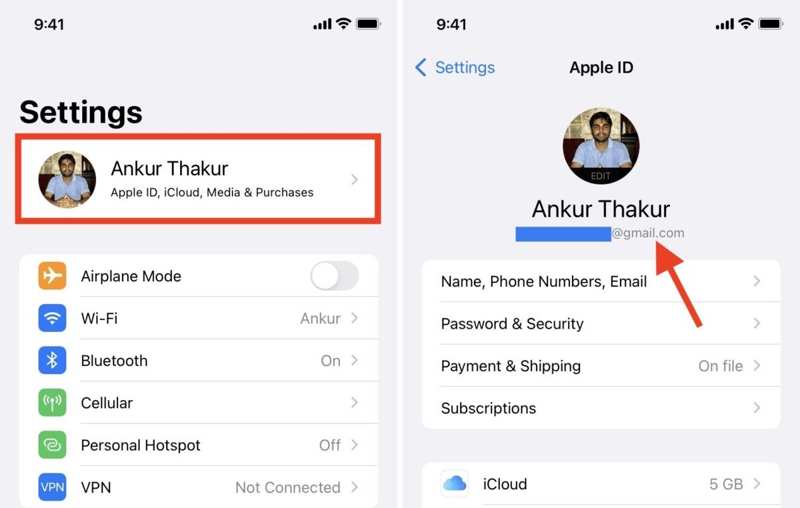
Étape 1 : Ouvrez le Paramètres app.
Étape 2 : Appuyez sur votre profil.
Étape 3 : Recherchez l’adresse e-mail de votre identifiant Apple sous votre photo de profil.
Sur un Mac
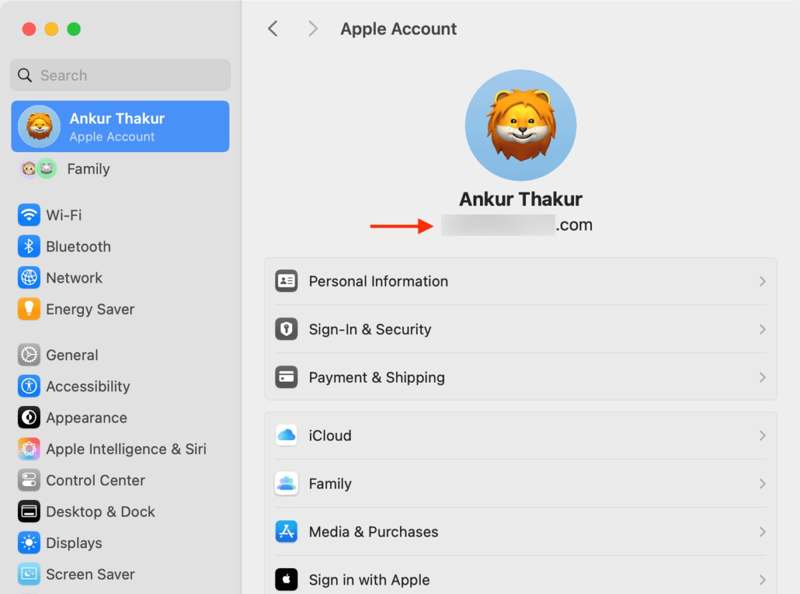
Étape 1 : Allez à Apple menu.
Étape 2 : Choisir Les paramètres du système or Préférences de système.
Étape 3 : Cliquez sur Compte Apple or ID apple pour retrouver l'identifiant Apple perdu sous la photo de profil.
Sur un PC
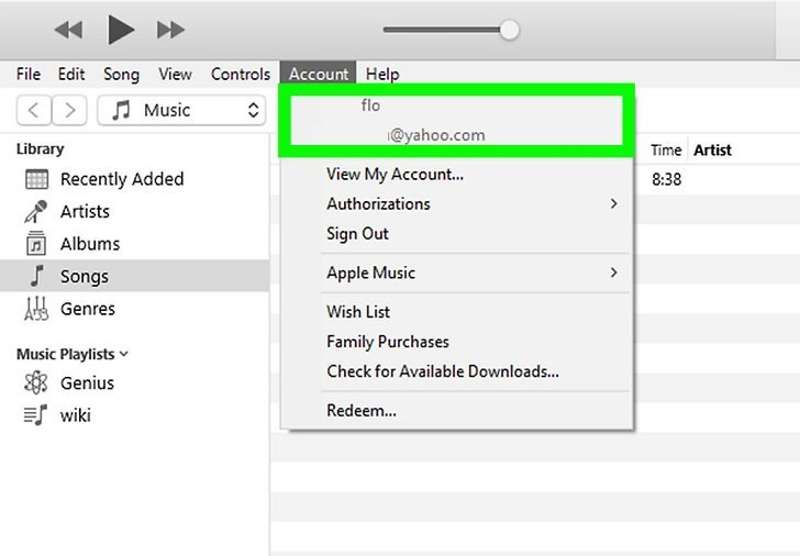
Étape 1 : Ouvrez iTunes.
Étape 2 : Allez à Compte menu.
Étape 3 : Retrouvez votre identifiant Apple perdu.
Solution 2 : vérifier l’état du serveur Apple
Lorsque vous utilisez votre identifiant Apple, vous communiquez avec les serveurs Apple. Une panne de ces derniers peut entraîner l'erreur « Identifiant Apple introuvable ». Vérifiez donc l'état des serveurs Apple.

Accédez à www.apple.com/support/systemstatus/ dans un navigateur et vérifiez l'état des serveurs concernés. Si l'un d'eux est marqué en jaune ou en rouge, attendez qu'il fonctionne à nouveau. Vous pourrez ensuite réessayer avec votre identifiant Apple.
Solution 3 : Déverrouiller l'identifiant Apple en ligne
Si vous avez perdu votre identifiant Apple lors du déverrouillage sur votre appareil iOS ou Mac, vous pouvez le faire sur le site web iForgot d'Apple. Une connexion internet stable et un navigateur web sont nécessaires. Voici la procédure :
Étape 1 : Accédez à www.iforgot.apple.com dans un navigateur.
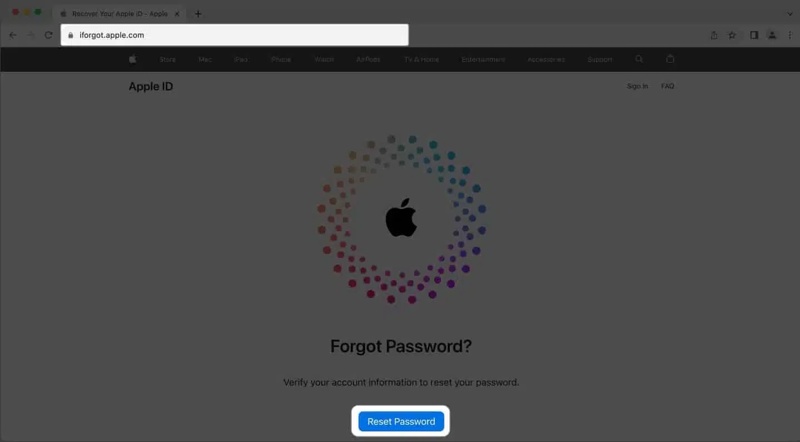
Étape 2 : Cliquez Réinitialiser le mot de passe bouton pour continuer.
Étape 3 : Saisissez votre identifiant Apple et les caractères de l'image. Cliquez sur le Continuer .
Conseil: Si vous avez perdu votre identifiant Apple, cliquez sur le bouton Cherchez-le lien et suivez les instructions à l'écran pour le trouver.
Étape 4 : Saisissez votre numéro de téléphone que vous utilisez avec votre identifiant Apple et cliquez sur Continuer.
Étape 5 : Cliquez Envoyer le code bouton (dans la fenêtre de contrôle qui apparaît maintenant)
Conseil: Si votre numéro de téléphone n'est pas disponible, appuyez sur Impossible d'utiliser ce numéro. Ensuite, sélectionnez un autre canal pour recevoir le code de vérification, comme l'e-mail associé.
Étape 6 : Après avoir reçu le code, saisissez-le et cliquez sur Continuer.
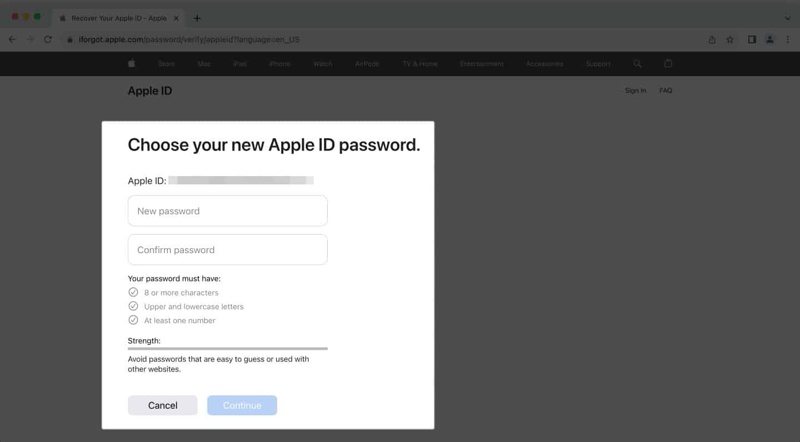
Étape 7 : Créez un nouveau mot de passe, confirmez-le et cliquez sur Continuer pour réinitialiser le mot de passe Apple ID oublié.
Solution 4 : reconnectez-vous à votre identifiant Apple
Il arrive que votre identifiant Apple ne soit pas détecté correctement et que l'alerte « Identifiant Apple introuvable » s'affiche. La solution est simple : déconnectez-vous de votre identifiant Apple sur votre appareil, puis reconnectez-vous à votre compte.
Sur un iPhone/iPad
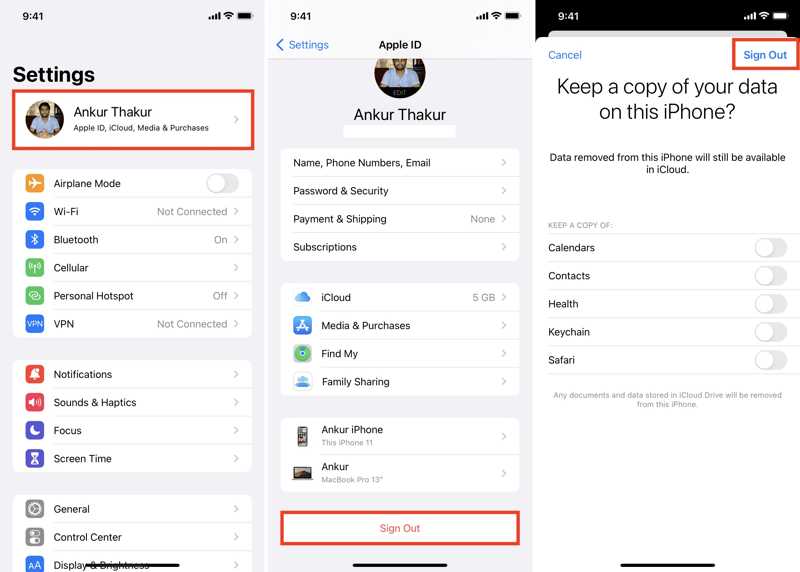
Étape 1 : Ouvrez le Paramètres application et appuyez sur votre profil.
Étape 2 : Faites défiler vers le bas et appuyez sur Se déconnecter au fond.
Étape 3 : Sélectionnez les types de données que vous souhaitez conserver et appuyez sur Se déconnecter.
Étape 4 : Ensuite, appuyez sur Connectez-vous à votre iPhone dans votre application Paramètres et saisissez votre adresse e-mail et votre mot de passe Apple ID.
Sur un Mac

Étape 1 : Accédez à votre Apple menu.
Étape 2 : Choisir Les paramètres du système or Préférences de système.
Étape 3 : Cliquez sur Compte Apple or ID apple.
Étape 4 : Frappe le Se déconnecter et confirmez-le.
Étape 5 : Ensuite, connectez-vous à nouveau à vos identifiants Apple ID sur un Mac.
Partie 3 : Le moyen le plus simple de supprimer un identifiant Apple perdu d'un iPhone
Le moyen ultime de résoudre le problème d'identifiant Apple introuvable est de supprimer l'ancien compte de votre appareil iOS et d'en créer un nouveau. Apeaksoft iOS Unlocker est capable d'effacer l'identifiant Apple existant de votre iPhone ou iPad sans aucune limitation.
Meilleure solution pour déverrouiller un iPhone ou un iPad sans Touch ID
- Effacez l’ancien identifiant Apple sur un appareil iOS sans le mot de passe.
- Venez avec une interface intuitive.
- Disponible dans une large gamme de situations.
- Compatible avec les derniers modèles d'iPhone, iPad et iPod.
Téléchargement sécurisé
Téléchargement sécurisé

Comment supprimer l'identifiant Apple perdu de votre iPhone
Étape 1 : Reliez votre iPhone et votre ordinateur
Lancez le meilleur outil de suppression d'identifiant Apple après l'avoir installé sur votre ordinateur. Reliez votre iPhone à votre ordinateur avec un câble Lightning. Choisissez Supprimer l'identifiant Apple mode et cliquez sur le Start .

Étape 2 : Supprimez votre identifiant Apple
Si Localiser est désactivé sur votre iPhone, le logiciel supprimera automatiquement votre identifiant Apple. Si Localiser est désactivé et que votre iPhone fonctionne sous iOS 11.3 ou une version antérieure, réinitialisez tous les paramètres de votre appareil. Au redémarrage, le logiciel effacera votre identifiant Apple.
Si Localiser est désactivé et que vous utilisez iOS 11.4 ou une version ultérieure, activez la 2FA sur votre appareil. 0000 et cliquez sur ConfirmerVérifiez les informations de votre appareil et cliquez sur Start pour télécharger le firmware. Ensuite, saisissez 0000 et cliquez sur Déverrouiller. Cette étape peut réinitialisation d'usine votre appareil iOS.

Conclusion
Cet article vous explique ce que vous pouvez faire lorsque vous perdre votre identifiant Apple ou rencontrez un problème d'identifiant Apple introuvable. Vous pouvez suivre nos solutions pour résoudre ce problème facilement. Apeaksoft iOS Unlocker est la solution la plus simple pour résoudre ce problème. Si vous avez d'autres questions à ce sujet, veuillez les écrire sous cet article.
Articles Relatifs
Si votre écran est gelé et ne répond pas, vous pouvez apprendre à déverrouiller un iPhone ou un iPad gelé en suivant notre tutoriel concret.
Si vous rencontrez l'erreur « Déverrouiller l'iPhone pour utiliser les accessoires », ne vous inquiétez pas. Découvrez nos solutions pour résoudre ce problème.
Est-il possible de déverrouiller un iPhone avec Siri ? Découvrez la réponse et comment déverrouiller correctement votre appareil iOS sans code.
Si vous souhaitez accéder à l'appareil iOS de quelqu'un, vous avez de la chance puisque ce guide vous indique trois façons de déverrouiller l'iPhone de quelqu'un.

